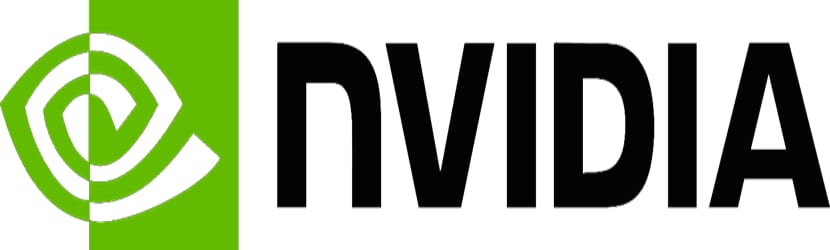
Abych řekl pravdu, z mého pohledu Nvidia má tendenci více podporovat své komponenty pro systémy Linux, které na rozdíl od svých konkurentů poskytují rozsáhlejší podporu. Je to proto, že stále můžeme zjistit, že mnoho zKarty před lety jsou stále aktualizovány a přidávají podporu pro nejnovější verze Xorg.
A to jsem osobně ověřil, protože jsem uživatel ATI a Nvidia, ale to není problém.
Je mi jasné, že mnohokrát se noví uživatelé neodvažují instalovat soukromé ovladače ze společnosti Nvidia ze strachu, dokonce i ti, kteří mají více zkušeností, protože pravidelně mívají velmi častý problém, kterým je známá černá obrazovka.
Naštěstí pro uživatele Ubuntu existují grafické ovladače Nvidia v PPA třetí strany, které se věnují udržování ovladačů Nvidia v aktuálním stavu pro instalaci.
PPA je v současné době ve fázi testování, ale odtud stále můžete získat funkční ovladače Nvidia.
Instalace ovladačů Nvidia.
Něco takového musíš vědět je to vždy což je nejnovější verze ovladače Nvidia dostupná pro vaši grafickou kartu.
Pokud si nimi nejste jisti, můžete navštívit stránku Nvidia, kde budou hledat svůj model, a jako systém si zvolí Linux, poté je přesměruje na stránku pro stahování binárního souboru a tam uvidí, které je nejnovější verze ovladače pro vaši grafiku.
Znám tuto informaci, musíme odstranit veškerou předchozí instalaci V případě, že ho máme, musíme pro něj provést pouze následující příkaz:
sudo apt-get purge nvidia *
Hotovo, nyní musíme přidat úložiště do našeho systému, za tímto účelem musíme otevřít terminál a provést následující příkaz:
sudo add-apt-repository ppa:graphics-drivers
Aktualizujeme náš seznam úložišť o:
sudo apt-get update
Nyní, pokud znáte verzi ovladače pro vaši kartu, jednoduše ji označte následujícím příkazem, toto je jen příklad:
sudo apt-get install nvidia-370
Pokud ne, budeme muset jít do naší nabídky aplikací a vyhledat „Software a aktualizace a další ovladače.
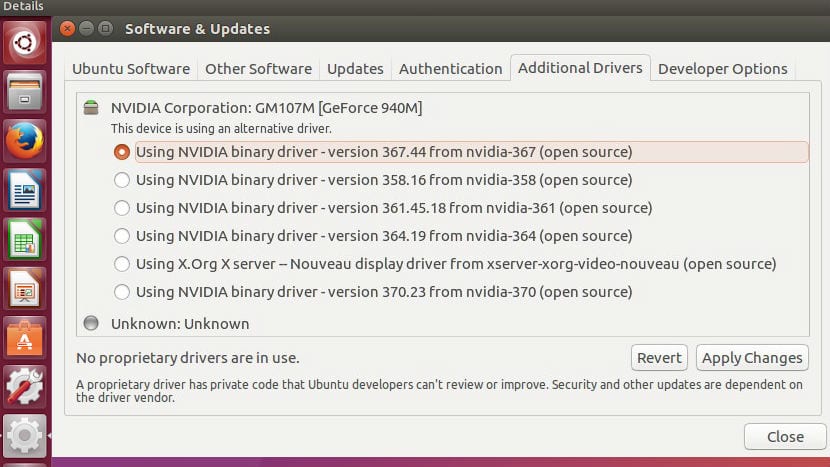
Zde nám zobrazí seznam dostupných ovladačů, kde si můžeme vybrat ten, který se nám líbí, i když ten doporučený je vždy nejaktuálnější.
Nyní je zde část, kterou všichni přeskakují a je hlavní příčinou černé obrazovky, na konci instalace na terminálu, který provádíme:
lsmod | grep nvidia
Pokud není k dispozici žádný výstup, instalace pravděpodobně selhala. Je také možné, že ovladač není k dispozici v databázi systémových ovladačů.
Spuštěním následujícího příkazu můžete zkontrolovat, zda je váš systém spuštěn na ovladači open source nouveau.
Pokud je výstup negativní pro nouveau, je vše v pořádku s vaší instalací.
lsmod | grep nouveau
Nyní máte jistotu instalace zdarma řidiči musí být na černé listině, aby nedošlo ke konfliktu s již nainstalovanými novými.
Chcete-li vytvořit tuto černou listinu, provedeme následující příkaz:
nano /etc/modprobe.d/blacklist-nouveau.conf
A do toho přidáme následující.
blacklist nouveau
blacklist lbm-nouveau
options nouveau modeset=0
alias nouveau off
alias lbm-nouveau off
Na konci musíme uložit změny.
A jsme připraveni restartovat počítač.
Další příčinou je automatická instalace aktualizací menších verzí, k tomu obvykle dochází, když spustíme apt upgrade.
Chcete-li tomu zabránit, stačí zadat následující příkaz a vzít v úvahu, že se jedná o vaši základní verzi.
sudo apt-mark hold nvidia-370
Jak odinstalovat ovladače Nvidia?
Musíme provést následující příkaz:
sudo apt-get purge nvidia *
Odeberte ovladače Nouveau z černé listiny popsané výše a proveďte:
sudo apt-get install nouveau-firmware
sudo dpkg-reconfigure xserver-xorg
Restartujeme, aby se změny projevily, a tím se znovu vracíme k bezplatným ovladačům.
„Nvidia má tendenci poskytovat větší podporu komponent pro systémy Linux, než na rozdíl od svých konkurentů poskytuje rozsáhlejší podporu.“
Jaký nesmysl je tato fráze nesmyslná. Obrovský!
Komentujte, že řádek sudo add-apt-repository ppa: graphics-drivers má další prostor, měl by být:
sudo add-apt-repository ppa: grafické ovladače
A řádek sudo apt-get install nvidia-370 by měl být nahrazen:
sudo apt-get install nvidia-390
pozdravy
Dobré ráno, Lihuene.
Děkujeme za vaše pozorování, pokud jde o řadu nvidia-370, je to pouze příklad, ne všichni máme stejný hardware a ne všechny karty podporují nejnovější verzi ovladače.
Procestoval jsem mnoho webových stránek a snažil jsem se umístit ovladače nvidia a měl jsem mnoho problémů, konečně jsem našel tuto příručku, která funguje perfektně, děkuji za sdílení tohoto tutoriálu.
Grafická karta GTX 1050 běžící v:
Základní deska Asus P5Q deLuxe
Procesor Intel Core 2 Quad CPU Q9300
paměti 4 moduly 2 GB DDR2 800
Dobrý den, nejprve dobrý výukový program z 10. Sledoval jsem kroky k dopisu a při provádění (to mi dalo výstup Nvidia, a když jsem provedl lsmod | grep nouveau, výstup byl negativní, ale za to jsem musel restartovat notebook ACER Nitro 5, aby se instalace ovladačů v mém případě projevila nvidia-driver-455)
Mám problém při vytváření souboru:
nano /etc/modprobe.d/blacklist-nouveau.conf
A do toho přidáme následující.
černá listina nouveau
černá listina lbm-nouveau
options nouveau modeset = 0
aka nouveau off
aka lbm-nouveau off
** Buď když dáváte Ctrl + O nebo Ctrl + X, což je ukončení a uložení, na konci musíte dát úvod, no, dostanu: (Chyba při psaní /etc/modprobe.d/blacklist-noveau.conf: Přístup odepřen.
Nějaké řešení? možná budete muset dát před (sudo) nano /etc/modprobe.d/blacklist-nouveau.conf
Děkuji, prosím, pokud mi můžete napsat, velmi si toho vážím.
pampyyto@gmail.com